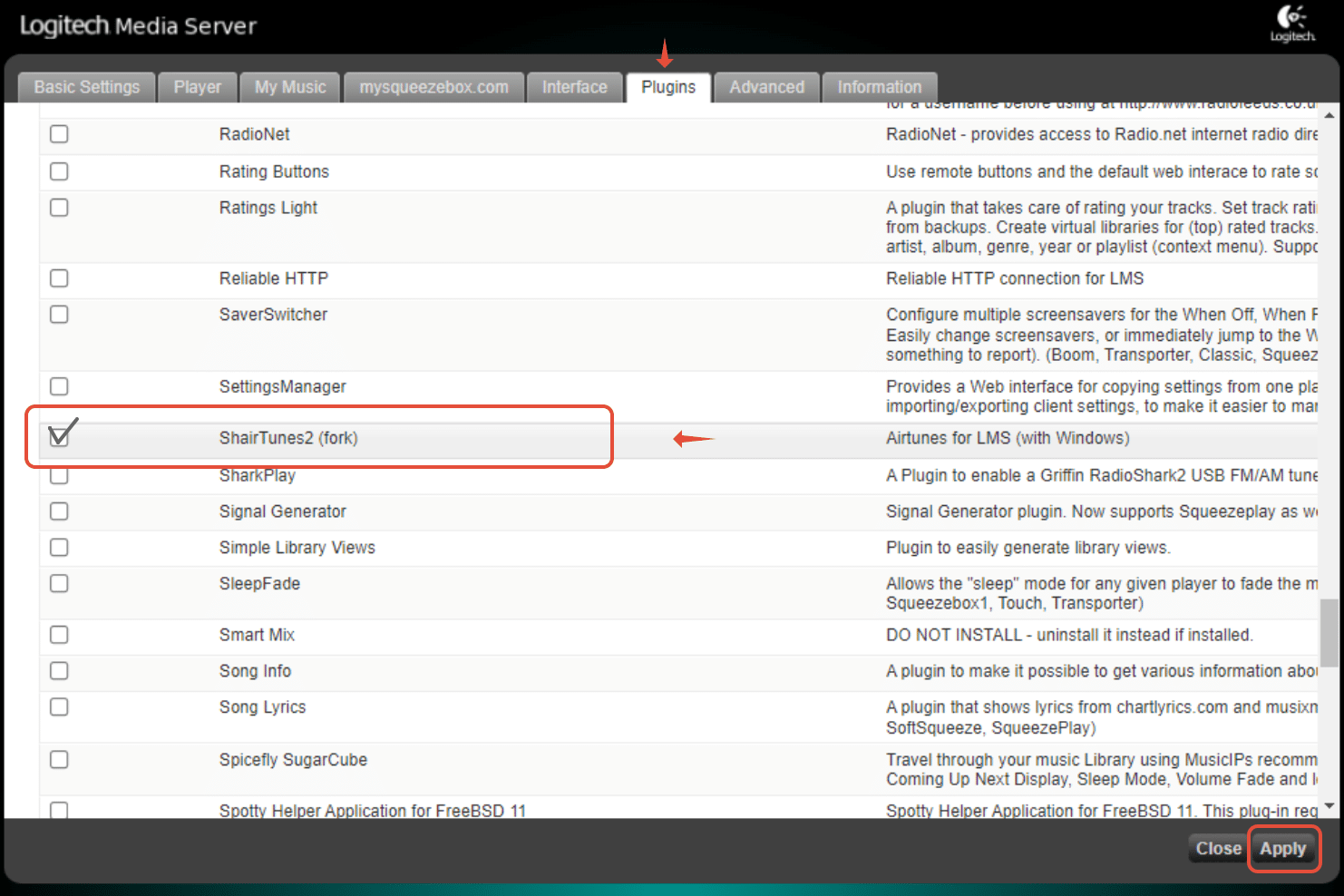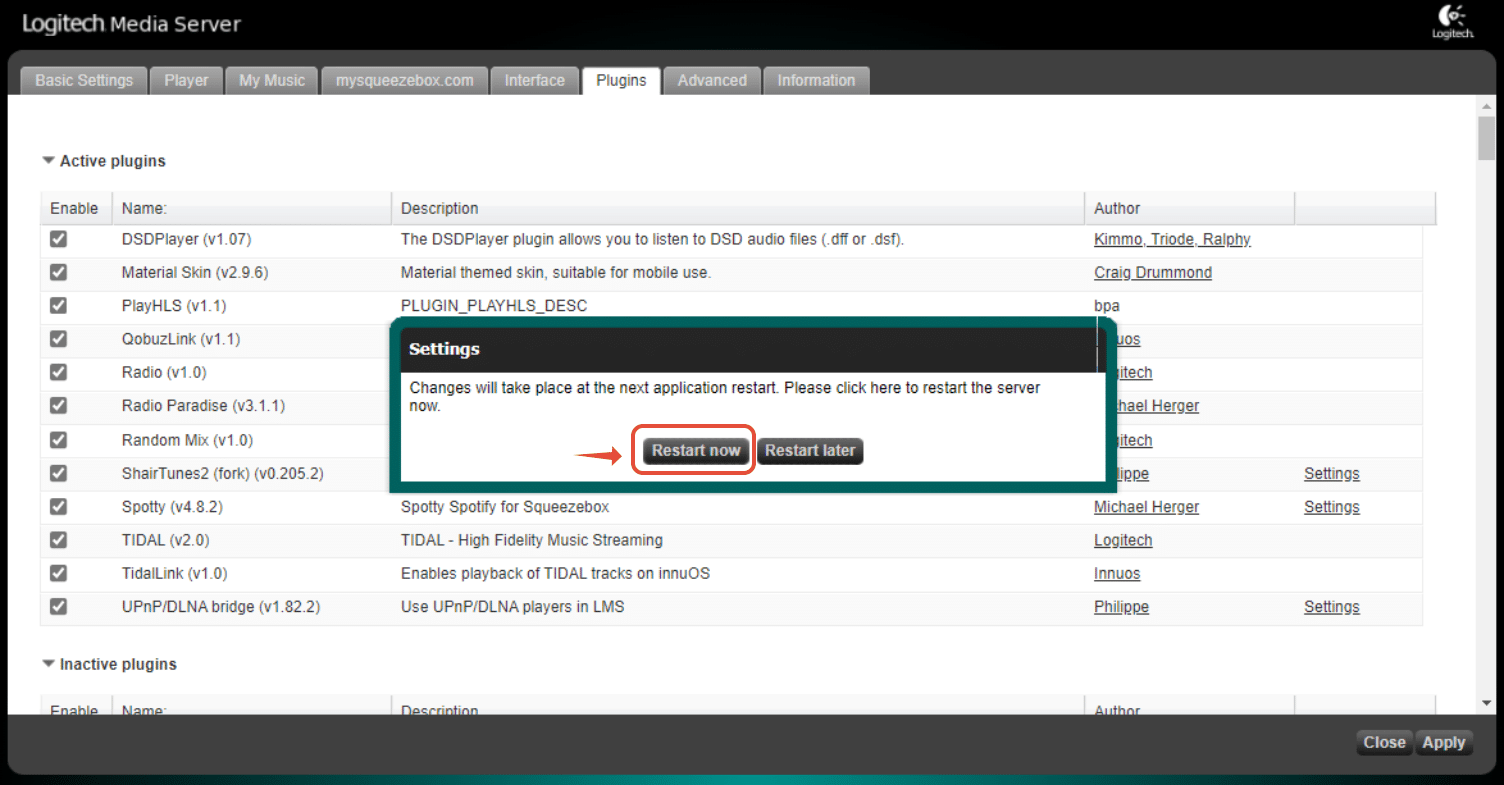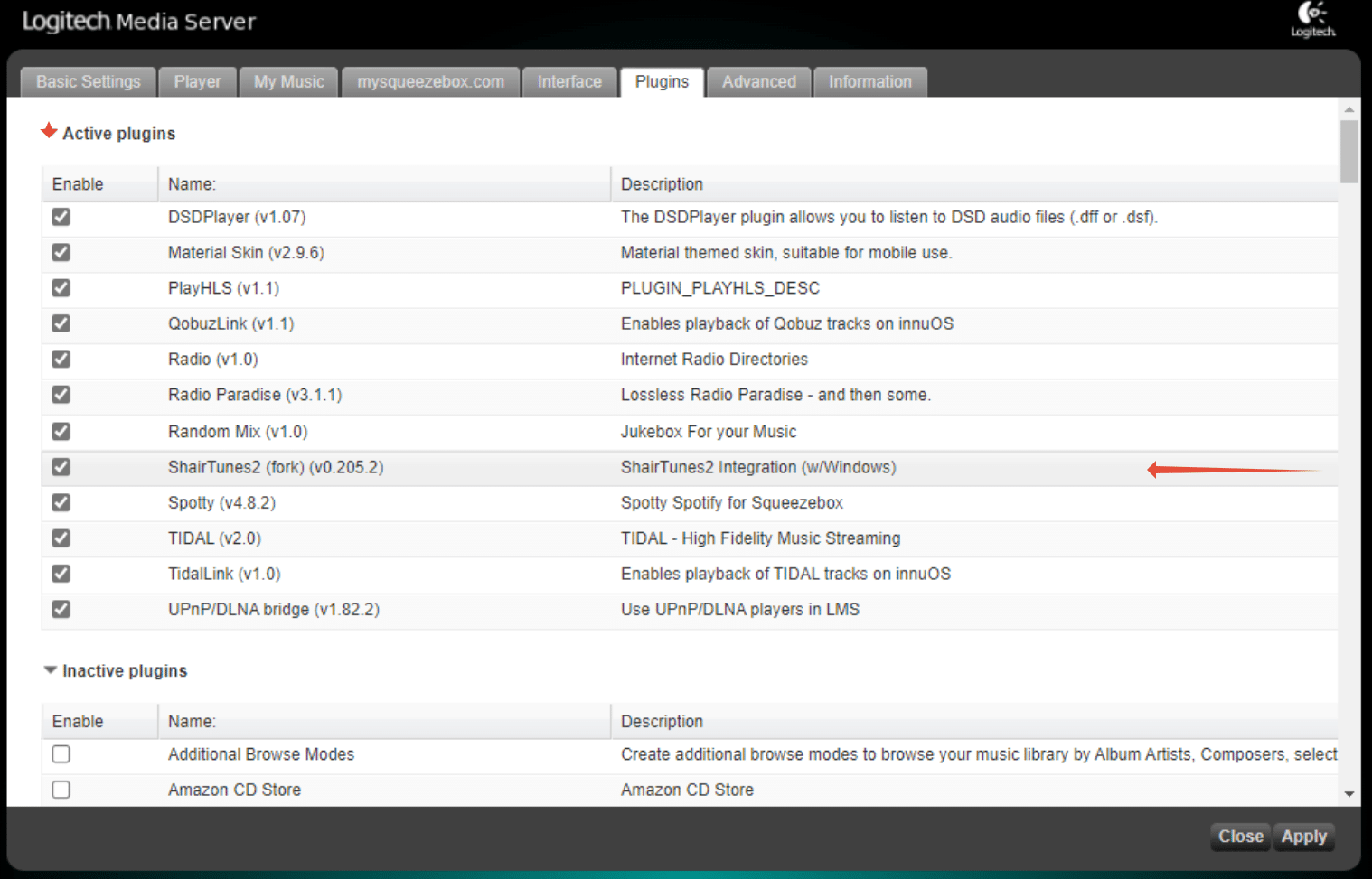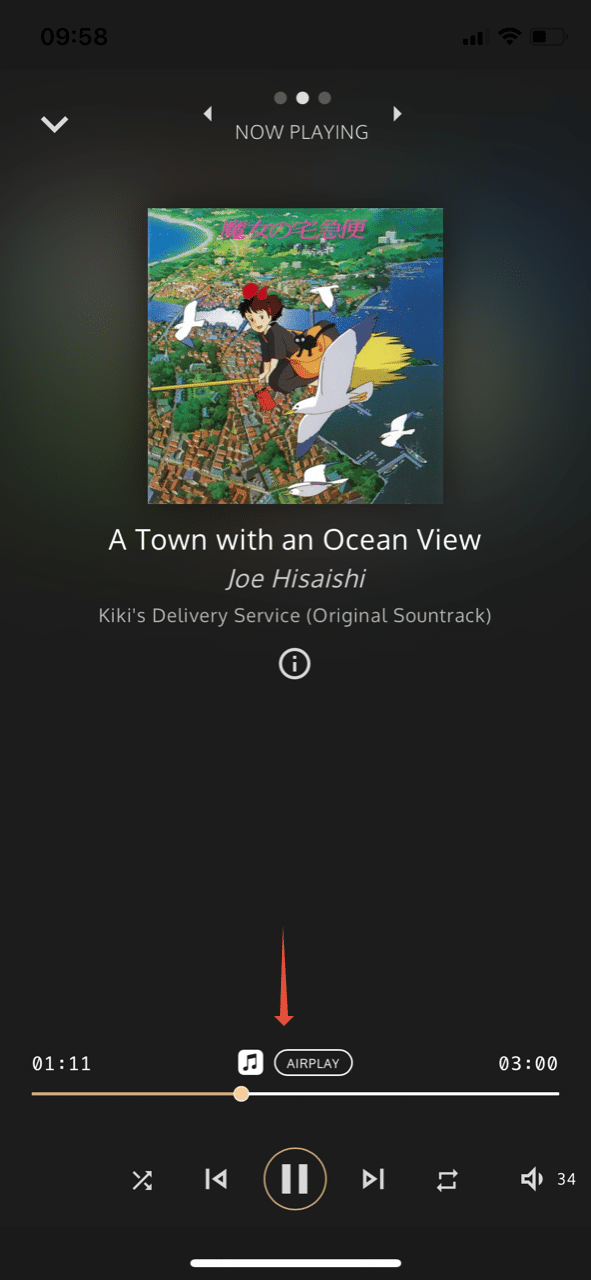Das innuOS-Betriebssystem führt die Software Logitech Media Server (LMS) im Hintergrund als Wiedergabemaschine aus. Es ist nun möglich, ein Plugin namens Shairtunes auf dem LMS zu nutzen, während es möglich ist, Audio von einer Airplay-Quelle, wie einem iPhone oder iPad, auf dem Innuos Music Server abzuspielen. Dies ermöglicht Szenarien wie das Abspielen des Audios einer auf iOS laufenden App (z.B. Youtube) in die Ausgabe des Innuos Music Servers. Wir haben Sense aktiviert, um zu erkennen, dass dieses Plugin aktiv ist, und wenn ein Audiostream abgespielt wird, werden die Daten des Titels und das Albumcover auf dem Sense-Bildschirm „Now Playing“ angezeigt und der Titel wird abgespielt.
Anforderungen
- Innuos Server/Streamer aktualisiert mit innuOS v2.1.0 oder höher;
- Airplay ist nur verfügbar, wenn Roon nicht aktiv ist;
- Ein Airplay-Ausgabegerät wie z.B. ein iPhone oder iPad.
Beachten Sie, dass die Airplay-Unterstützung derzeit von einem Plugin eines Drittanbieters abhängt, das auf LMS verfügbar ist und nicht von Innuos entwickelt wird. Daher können wir nicht für die Stabilität dieses Plugins garantieren, ob es irgendwann in der Zukunft Probleme geben wird oder ob es ohne vorherige Ankündigung entfernt wird.
Konfigurieren der Airplay-Wiedergabe
1.Der Airplay-Dienst funktioniert über ein spezielles Plugin in der Logitech Media Server (LMS)-Serversoftware innerhalb des innuOS-Systems. Sie müssen dieses Plugin zu diesem hinzufügen. Bitte lesen Sie den Artikel Zugriff auf die internen Einstellungen der Logitech Media Server (LMS)-Software, wie Sie auf die LMS-Einstellungen und die Plugin-Seite zugreifen können. Wenn du fertig bist, komm zurück zu diesem Artikel und folge den nächsten Schritten.
2. Klicken Sie auf die Registerkarte Plugins. Blättern Sie in der Liste der inaktiven Plugins von Drittanbietern nach unten und suchen Sie das ShairTunes2 (fork) Plugin. Wählen Sie es aus. Klicken Sie auf „Übernehmen“, um es zu installieren.
3. Starten Sie die LMS-Server-Software neu, um die neue Plugin-Installation zu übernehmen. Warten Sie eine Minute, bis der Neustart abgeschlossen ist.
Beachten Sie, dass Sie möglicherweise Ihren Browser aktualisieren müssen.
4. Gehen Sie zurück zur LMS Plugins Seite (Schritt [1.]) oder aktualisieren Sie den Webbrowser, um die LMS Plugins Seite zu aktualisieren. Das „ShairTunes2“ Plugin sollte nun in der Liste der aktiven Plugins erscheinen. Es sollte ungefähr so aussehen wie in der Abbildung unten.
5. Es sind keine weiteren Schritte innerhalb des LMS erforderlich. Sie können nun Ihr Gerät nehmen und Ihr AirPlay auf den Innuos Server richten. Im Beispielbild verwende ich ein iPhone, um meine Apple-Musik über AirPlay auf einem ZENith Mk3 abzuspielen.
6. In der Sense-App werden die Titelinformationen nun auf dem Bildschirm „Aktuelle Wiedergabe“ angezeigt.